
Levelezőlap vagy Hagaki kártya betöltése
A levelezőlapokat és Hagaki kártyákat betöltheti a HP all-in-one fő adagolótálcájába,
illetve egy opcionális hátsó tálcába. (Japánban ezt a kiegészítő tartozékot
Automatikus kétoldalas nyomtatási modullal rendelkező Hagaki tálcának nevezik.
Másutt
kisméretű papírtálcával rendelkező HP Automatikus kétoldalas nyomtatás modul
néven ismert.)
A legjobb eredmény biztosítása érdekében a nyomtatás vagy másolás megkezdése
előtt adja meg a papírtípus és a papírméret beállítását. A további tudnivalókat a
képernyőn megjelenő HP Image Zone súgóban olvashatja.
Levelezőlapok vagy Hagaki kártyák betöltése a fő adagolótálcába
1
Távolítsa el a kimeneti tálcát.
2
Vegye ki az összes papírt a kimeneti tálcából.
3
A rövidebb oldala mentén a nyomtatandó oldallal lefelé csúsztassa be a
kártyaköteget a bemeneti tálca jobb oldalára. A köteget ütközésig tolja be.
Fejezet 5
36
HP Officejet 7300/7400 series all-in-one
Az eredeti
példány és
a
papír
behelyezése
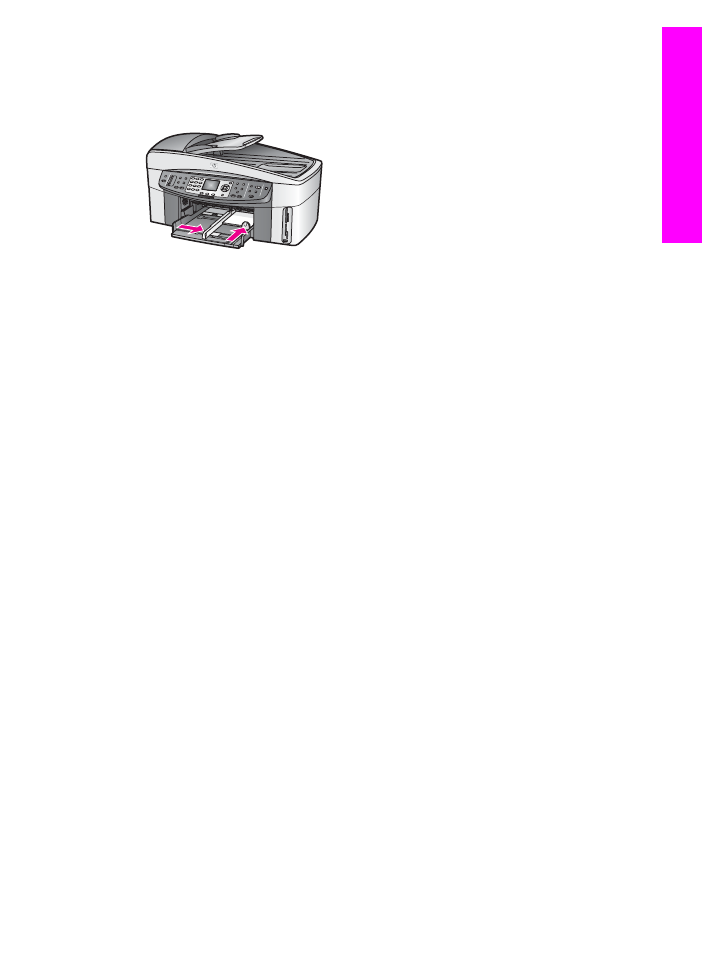
4
Tolja a papírhosszúság- és papírszélesség-beállítót ütközésig.
Ne tegyen be túl sok levelezőlapot; a köteg teljesen simuljon a bemeneti tálcába,
és ne legyen magasabb a papírszélesség-beállító tetejénél.
5
Helyezze vissza a kimeneti tálcát.
Levelezőlapok vagy Hagaki kártyák betöltése az opcionális hátsó tálcába
➔ A termékhez kapható
kisméretű papírtálcával rendelkező HP automatikus kétoldalas nyomtatás modul
és Automatikus kétoldalas nyomtatási modullal rendelkező Hagaki tálca. A papírt
ezen kiegészítő tartozékok valamelyikébe a mellékelt felhasználói kézikönyv
utasításai szerint tudja behelyezni.
Borítékok betöltése
A HP all-in-one bemeneti tálcájába egy vagy több borítékot helyezhet. Ne használjon
fényes vagy domború mintás borítékot, sem olyan borítékot, amelyen kapcsok vagy
nyílások vannak.
Megjegyzés
A borítékra nyomtatáshoz olvassa el a szövegszerkesztő program
súgójában a szövegformázásokkal kapcsolatos tudnivalókat. A legjobb
eredmény elérése érdekében vegyen számításba egy válaszcímhez
tartozó címkét a borítékokon.